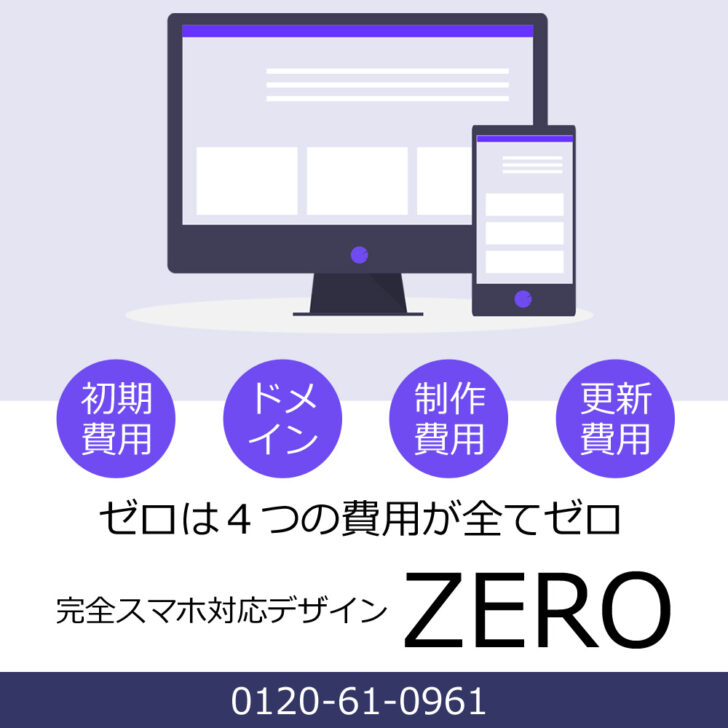このコーナーはワードプレスをこれから始めようと思う方のための初心者向け解説となっています。例えば会社やお店のホームページを内製化したい。お金をいっさいかけず自分たちの力だけでホームページやブログを立ち上げたい。そんな方に読んでいただきたいコーナーです。
サイトの製作コンセプトは無料であることはもちろん、なるべくプラグインを使わず、なるべく簡単にカスタマイズが出来るように考えます。
ワードプレスのインストール
ワードプレスのインストールは多くの場合ご利用になるレンタルサーバーの管理画面から行います。下の画像は「XSERVER」のサーバーパネル。インストールは「WordPress簡単インストール」をクリックして、WordPressをインストールするドメインを選択、次の画面で設定対象ドメインを確認後「WordPressインストール」のタブを開き、設定情報を入力します。
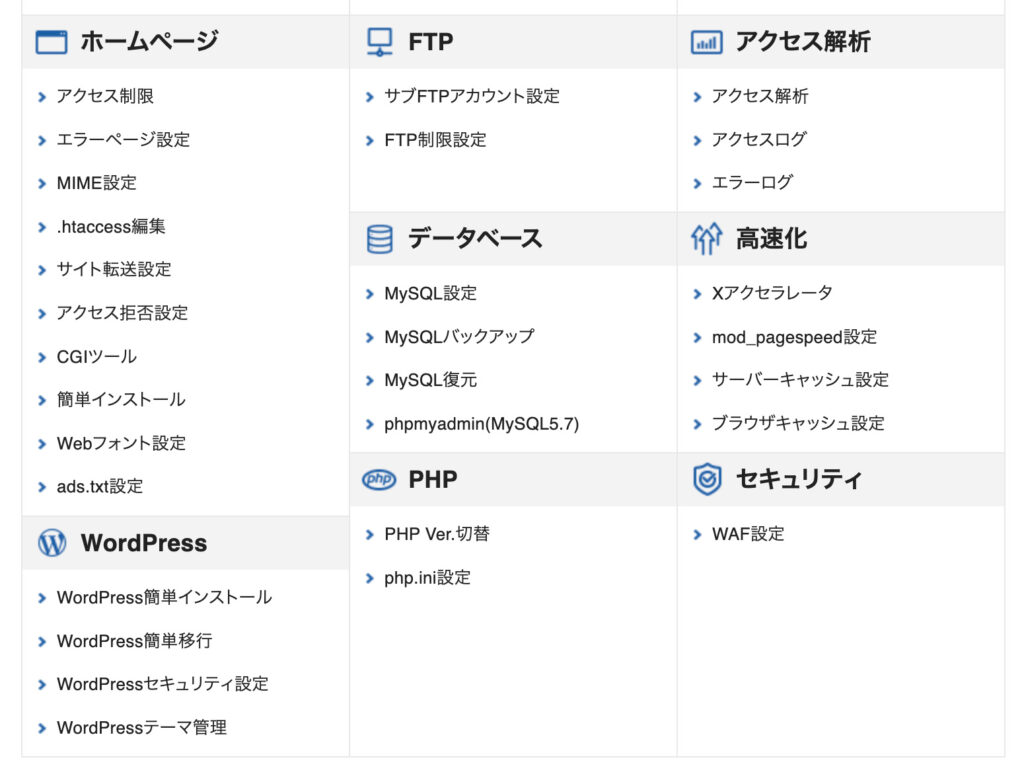
設定情報の入力
- サイトURL:通常は「/」以下の入力は不要です。
- ブログ名:後から変更できるので適当に。
- ユーザー名:ワードプレスのログイン時に使用されます。
- パスワード:ワードプレスのログイン時に使用されます。
ここがポイント
レンタルサーバーの会社やプランによって作れるワードプレス、データベース、SQLユーザーなどの数が違うので、しっかりと確認してワードプレスをインストールしましょう。因みに XSERVER は各プランにおいて、作成可能数が《無制限》のMySQLデータベース数と同様に、利用可能なMySQLユーザー数も《無制限》に緩和されました。